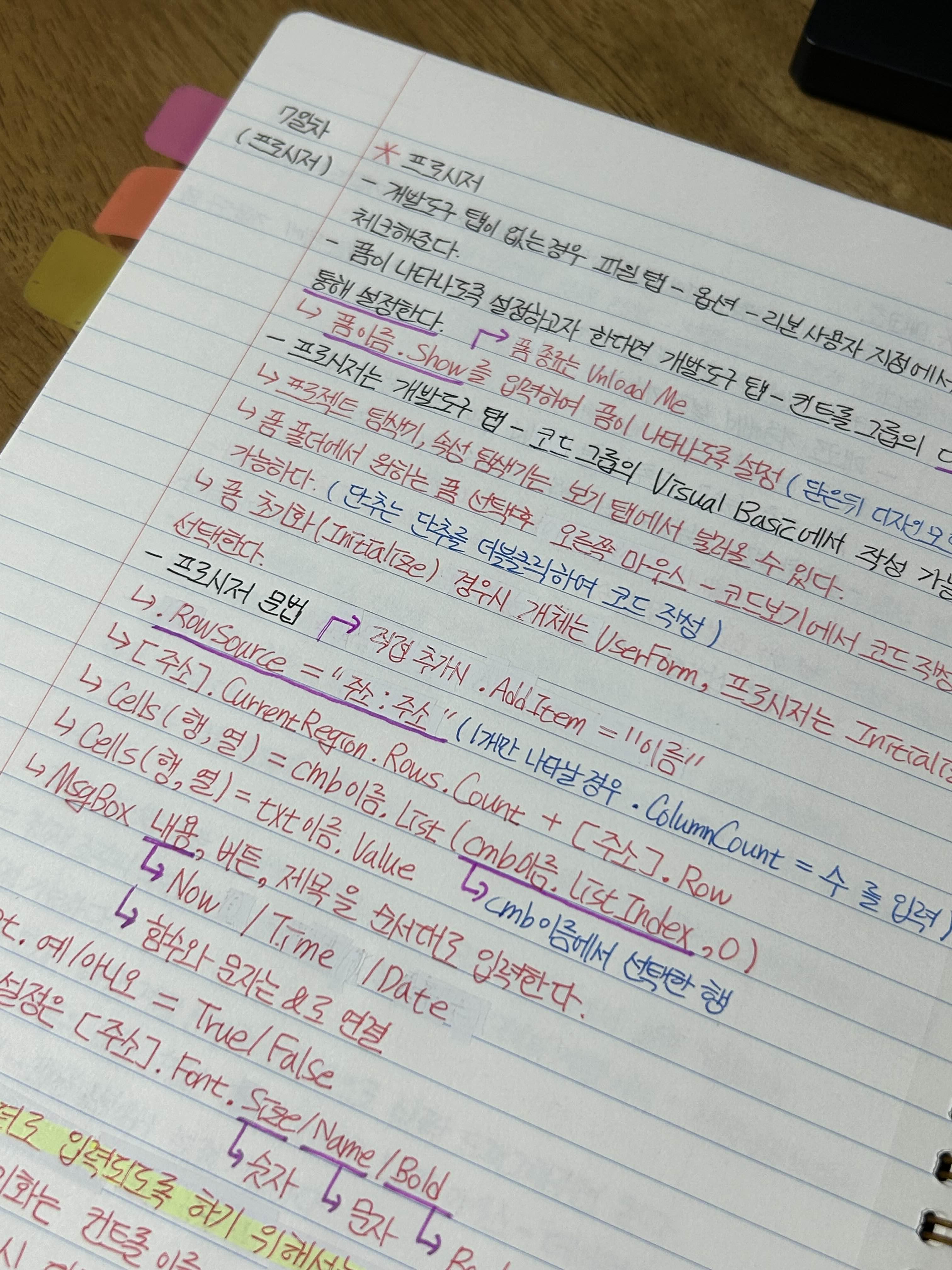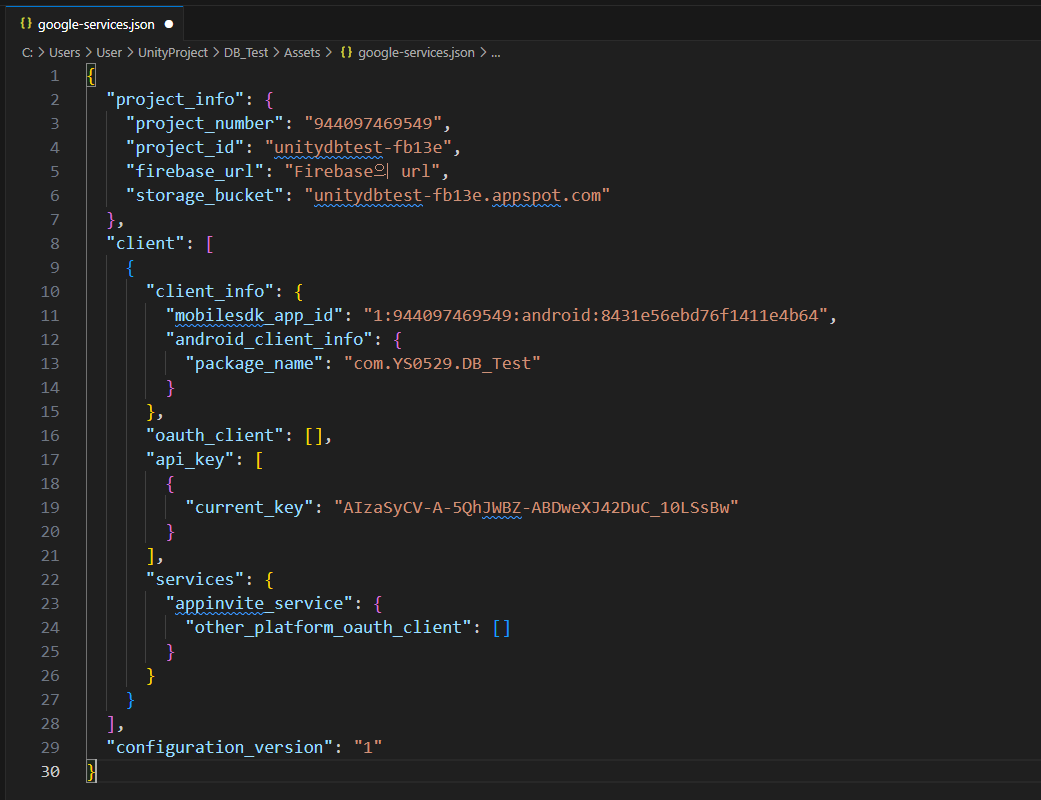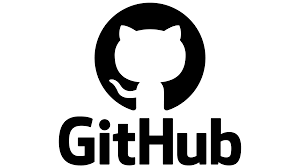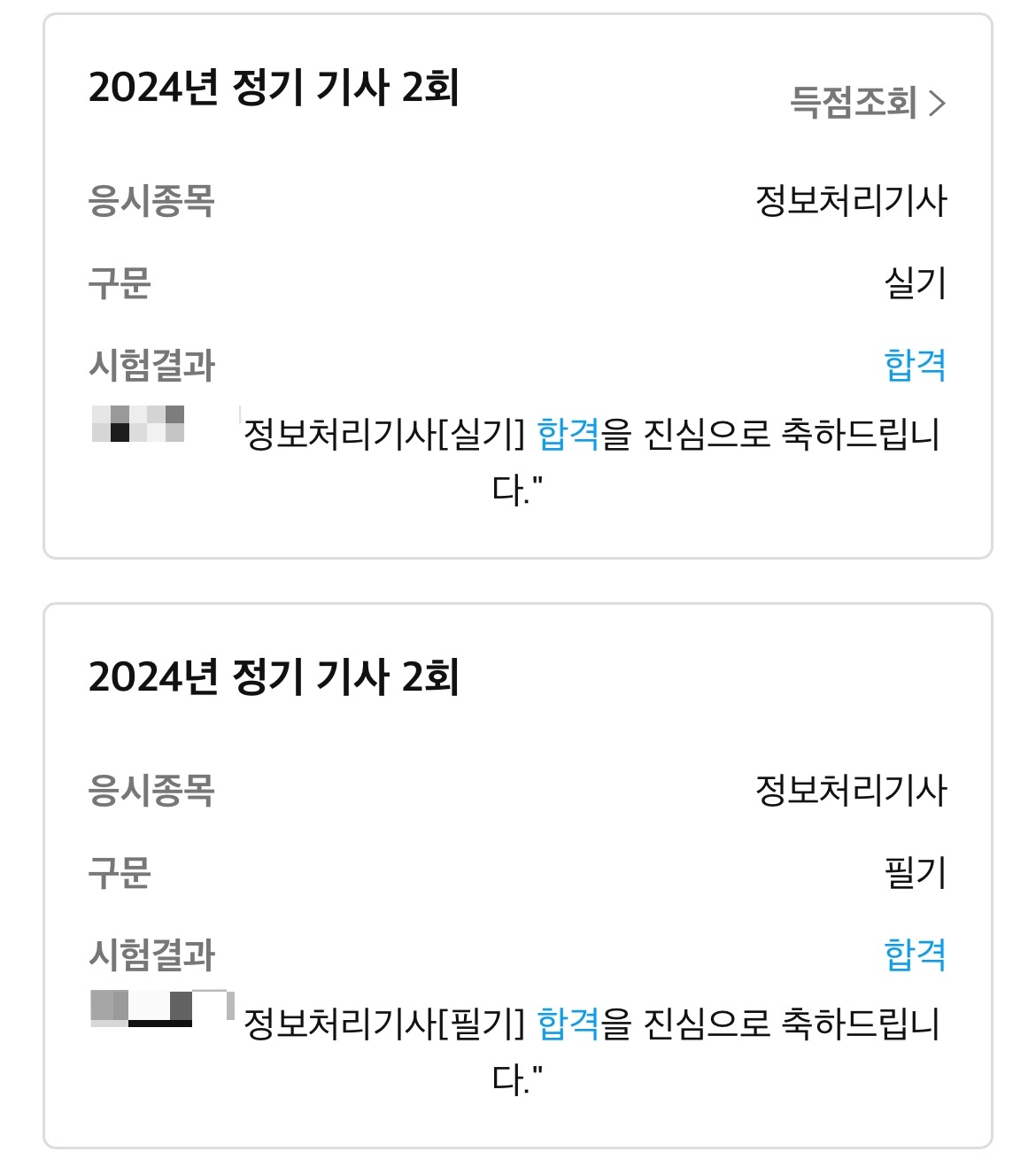
자격증 준비 이유
본인은 컴퓨터공학과를 전공했는데 정보처리기사는 컴퓨터공학과 관련 국가기술자격증 중 가장 대표적인 자격증 중 하나이다.
또한 정말 멀게만 느껴졌던 졸업반이 되고야 만 것이다.. 그 말은 즉슨 정보처리기사 응시 자격요건을 달성한 것!
내년에는 세워둔 목표가 이미 있기 때문에 취준을 위한 자격증을 준비 할 시간이 많이 없을 것 같아서 필요한 자격증들을 올해 전부 따보자! 하고 다짐했다. 그래서 바로 도전을 시작하게 된 것이다.
자격증 취득 소요 기간
플래너에 기록된 내용을 바탕으로 필기 9일 + 실기 28일 = 총 37일이 소요됐다.
실기는 방학 동안 준비하여 하루에 8시간 넘게 공부에 투자할 수 있었는데 필기는 학기 중에 준비해서 졸작 + 과제 때문에 하루 동안의 순 공부 시간은 길지 않다. 그렇지만 전공자분들은 정말 빡세게 준비한다면 필기는 일주일 안으로 충분히 합격 가능할 것 같다.
실기도 벼락치기 하시는 분들이 상당히 많던데 요즘 실기 출제 내용들을 보니 프로그래밍적 지식이 충분한 전공자라면 벼락치기가 가능할 것 같긴 하다. 프로그래밍 문제 출제 비율이 상당히 높다. 그리고 개념과 관련된 문제는 자주 나오는 유형들이 정해져 있어서 그 부분들만 빡세게 외우고 시험을 쳐도 문제는 없을 것 같다.
그렇지만 본인은 벼락치기 스타일이 아니기도 하고 방학 동안 준비하기도 해서 시간적인 여유도 충분했다. 그래서 약 4주동안 열심히 실기를 준비했던 것 같다.
필기 공부 방법
https://www.youtube.com/watch?v=JhKOsZuMDWs&list=PL6i7rGeEmTvqEjTJF3PJR4a1N9KTPpfw0
필기는 유튜브에 올라와있는 이기적 영상을 통해 공부했다.
1과목은 4시간 2~5과목은 약 2시간정도 분량의 영상인데 내용이 너무 많아서 도저히 노트 필기를 할 자신이 없었다.
그래서 노트 필기를 하지 않고 그냥 영상을 전부 시청하기만 했다.
https://smartstore.naver.com/history_ryan/products/8646839445?NaPm=ct%3Dm0vrv2o8%7Cci%3Dc55e81e9f8218a160f8e880738ca3d3600dd76fa%7Ctr%3Dboksl%7Csn%3D4949875%7Chk%3Dd379744c19acb6363d5882cfd4c8c2c4d9533f8f
꿈꾸는라이언 정보처리기사 핵심 요약노트 (필기) : 꿈꾸는라이언
[꿈꾸는라이언] 꿈꾸는라이언 요약노트
smartstore.naver.com
직접 노트를 필기하는 대신 꿈꾸는라이언 요약노트를 구매하였다. 가격도 저렴하고 내용이 보기 좋게 정리가 되어있다. (추천!)
위 영상을 시청하면서 요약노트에 없는 내용은 직접 추가로 필기해줬다. 해당 요약노트는 최소 5회독 이상은 했던 것 같다.
https://www.comcbt.com/xe/iz
정보처리기사 필기 기출문제 전자문제집 CBT - 최강 자격증 기출문제 전자문제집 CBT
정보처리기사 필기 기출문제 전자문제집 CBT
www.comcbt.com
요약노트 N회독 후 전자문제집 CBT에서 2020년 ~ 2022년 기출 문제를 풀었다.
오답노트 만들기 귀찮아서 아이패드로 기출 문제 풀고 문제 위에 바로 오답 풀이를 적었다.
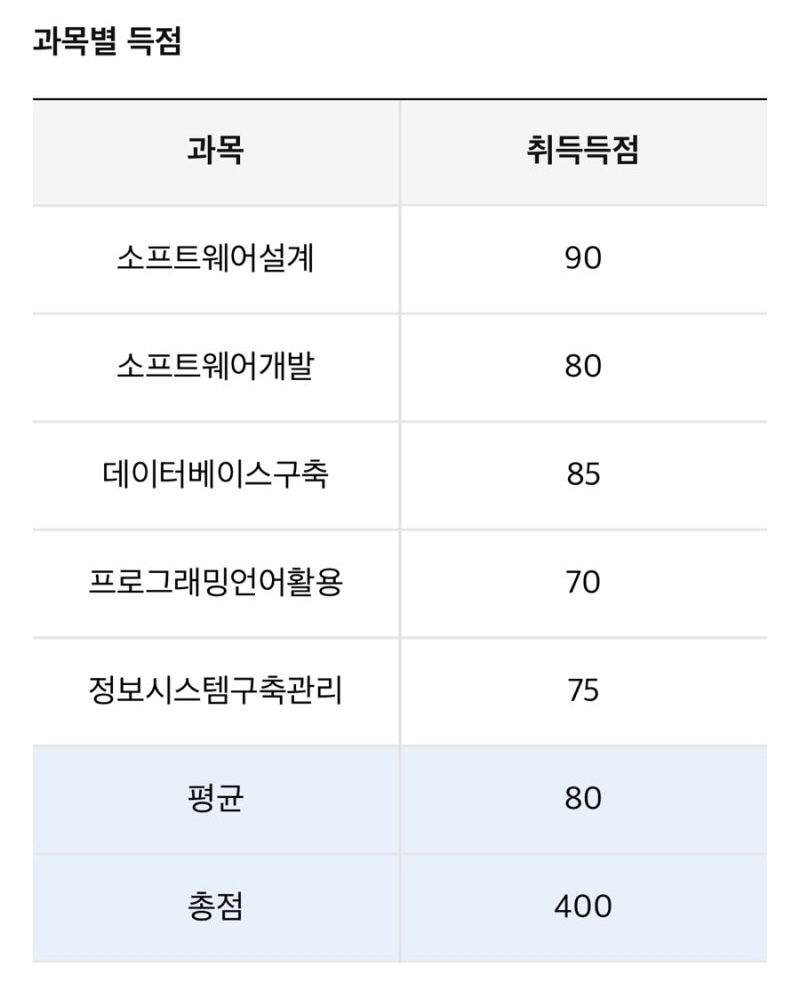
결과는 1트만에 합격!
2시간 30분동안 치는 시험인데 20분만에 풀고 나왔다..
사실 4과목 풀면서 난생 처음 보는 신기출 문제들이 많아서 4과목 20문제 중에 자신 있게 푼 문제가 단 7개뿐이여서 큰일났다 싶었는데 70점이길래 깜짝 놀랐다.
실기 공부 방법
2024 수제비 정보처리기사 실기 세트 정처기 : 합격이 빠르다
[합격이 빠르다] 고퀄리티의 깔끔한 분철! 좋은책, 빠른배송으로 보답드리겠습니다 ^^
smartstore.naver.com
실기는 그냥 수제비 교재를 통해서만 공부를 했다. 교재 가격이 참 사악하다.. 그렇지만 구성은 알차다.
https://cafe.naver.com/soojebi
수제비- IT 커뮤니티 (정보처리기사... : 네이버 카페
수제비-수험생 입장에서 제대로 쓴 비법서(정보처리기사, 정보처리산업기사, 빅데이터 분석기사, ADsP 등)
cafe.naver.com
그리고 수제비 교재를 구입하면 수제비 카페를 가입하는 것을 추천드린다.
교재를 보다 이해가 되지 않는 내용이나 풀지 못하는 문제들에 대한 질문도 할 수 있고 사람들과 함께 스터디도 할 수 있고 자기 전 데일리 문제를 통해 공부했던 내용을 상기시킬 수도 있다. 데일리 문제를 정말 많이 이용했다. 매일 자기 전에 올라온 데일리 문제를 무조건 풀고 잤던 기억이 난다. 그리고 기출문제도 확인해 볼 수 있고 실기 시험이 끝난 경우 사람들과 함께 집단지성으로 가채점이 가능하다.
수제비 교재를 구매하지 않았더라도 정처기를 준비하시는 분들이 가입하기 정말 좋은 카페다.
정처기 실기를 준비하는 약 4주 동안 매일 해당 카페에 출석했던 것 같다. 그만큼 정말 유용했다.
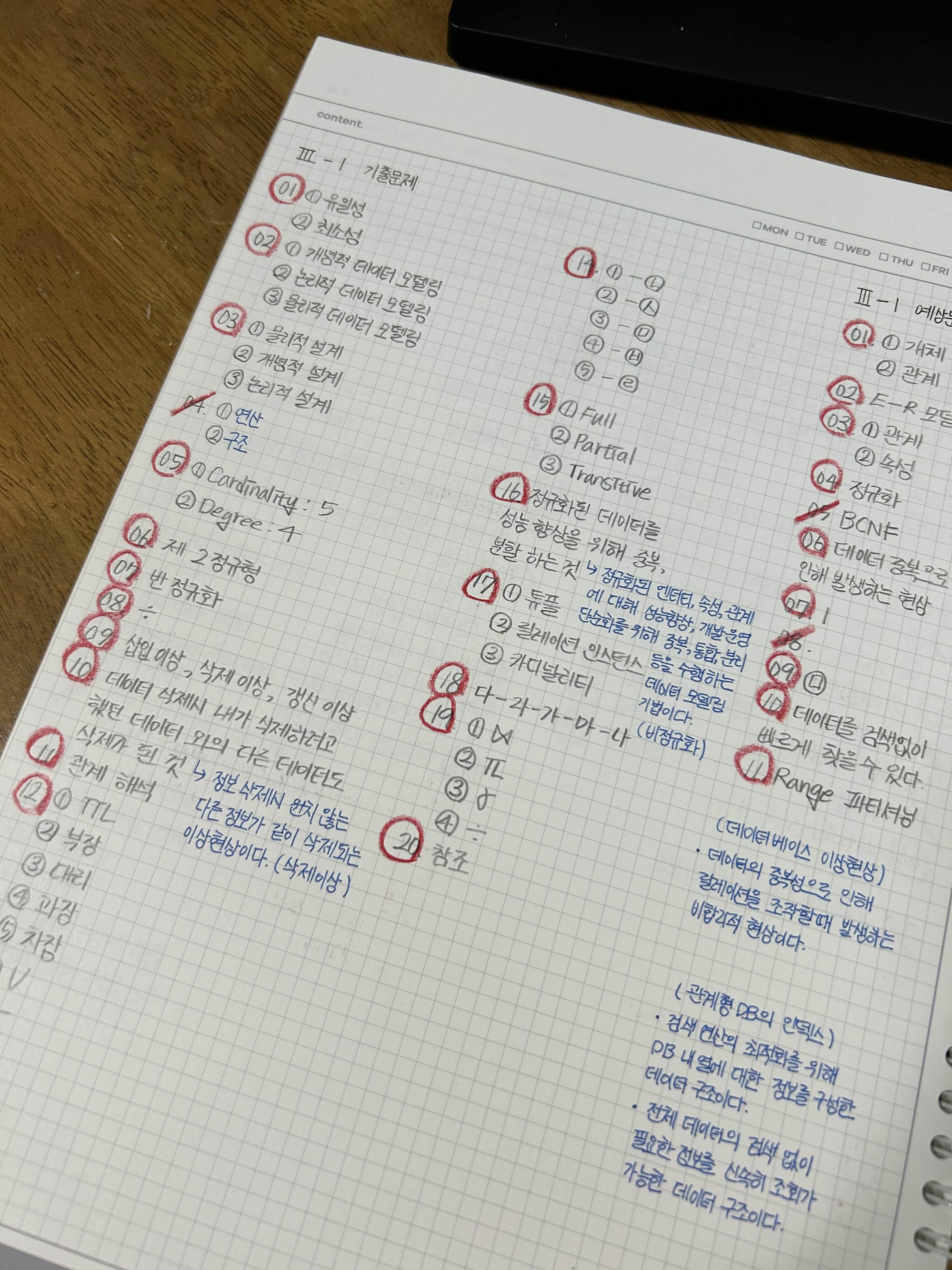
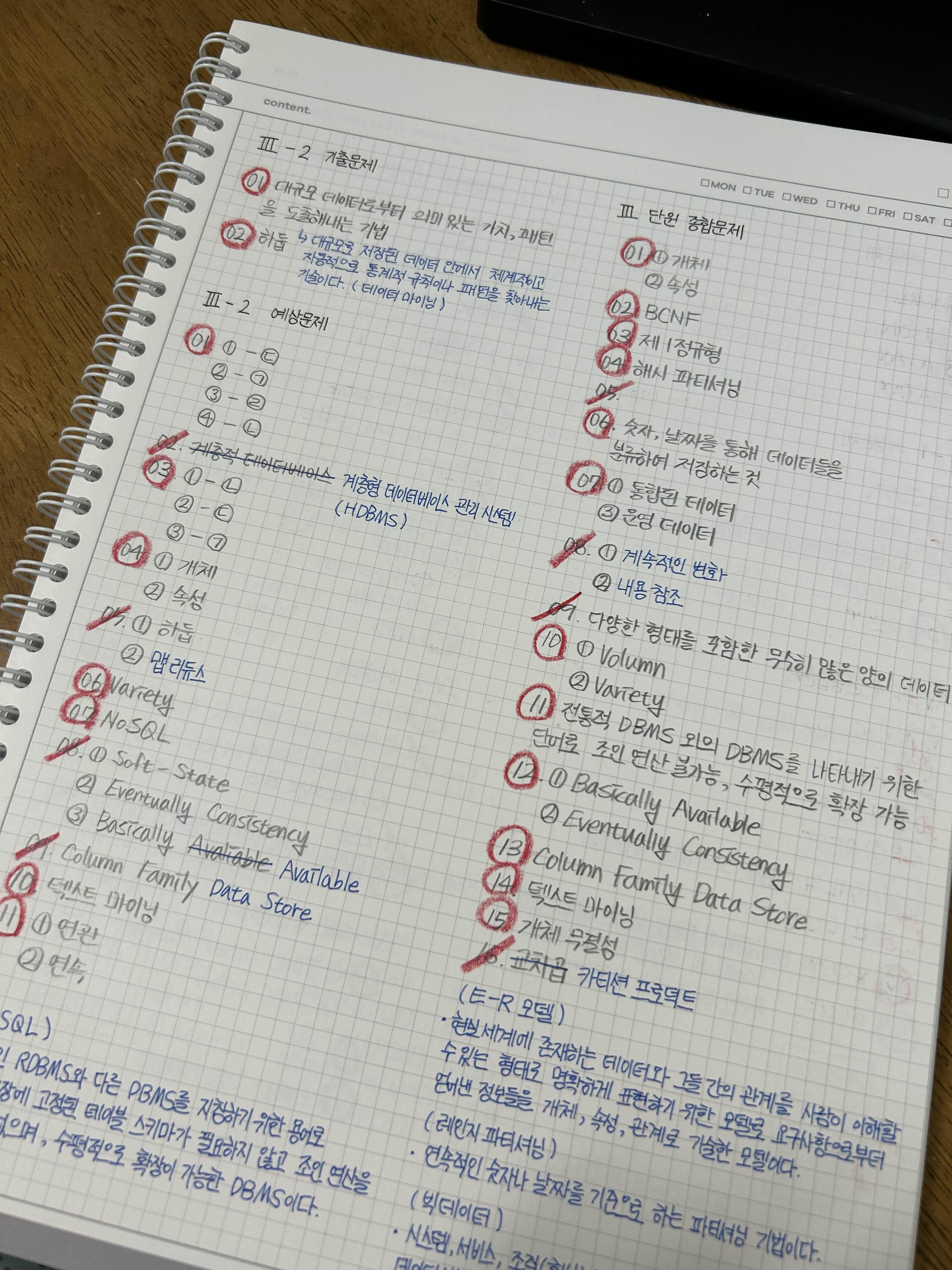
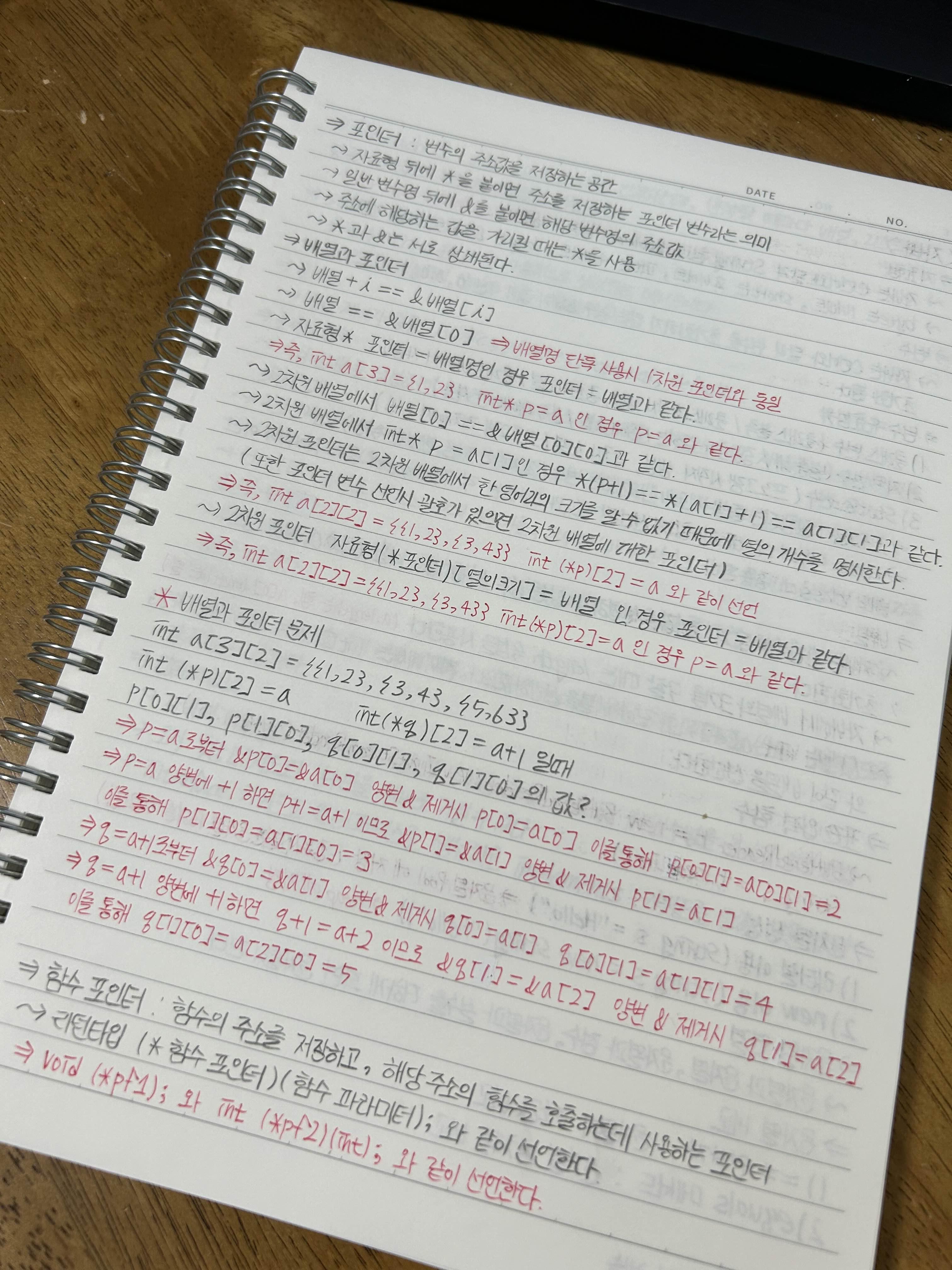
우선 해당 교재를 구매한 뒤 처음으로 1회독을 할 때는 교재에 있는 모든 내용들을 꼼꼼히 읽어본 다음 기출문제와 예상문제를 풀고 오답노트를 정리했다.
그냥 무작정 교재에 있는 모든 내용을 읽어보는 것에 초점을 맞췄다. '미리보기', '학습 Point', '잠깐! 알고가기', '두음쌤 한마디' 등 옆에 있던 조그마한 글씨도 전부 읽어줬다. 그리고 단원 끝날때마다 있는 실기시험 합격 후기도 내 미래가 되면 좋겠다고 생각하며 전부 읽었던 기억이 난다.
포인터 부분을 처음 공부할 때 정말 어려웠던 기억이 난다. 그래서 하루 종일 포인터 내용을 공부하고 이해한 뒤 이를 노트에 정리해뒀더니 그 후로는 어렵지 않았던 것 같다.
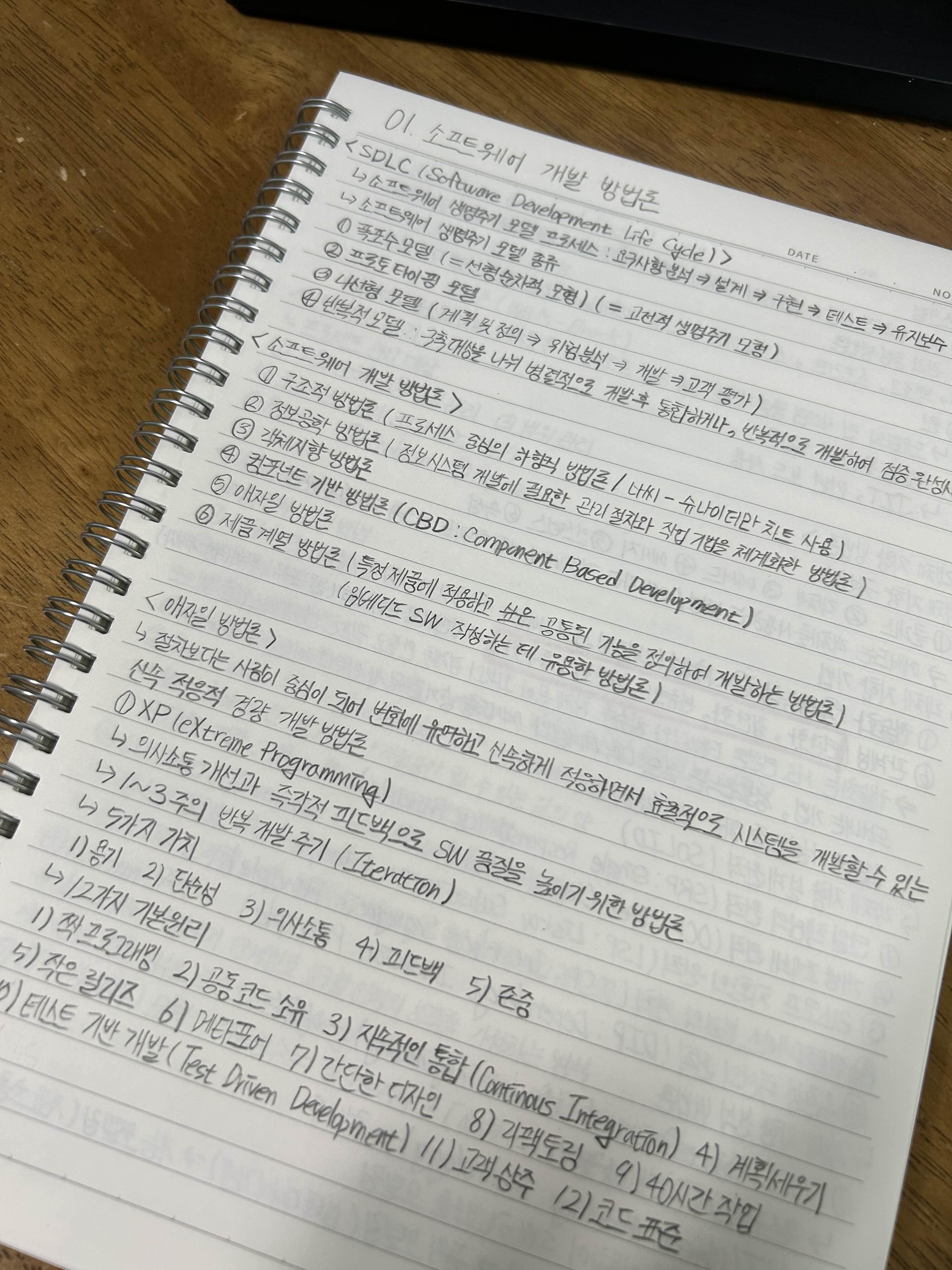
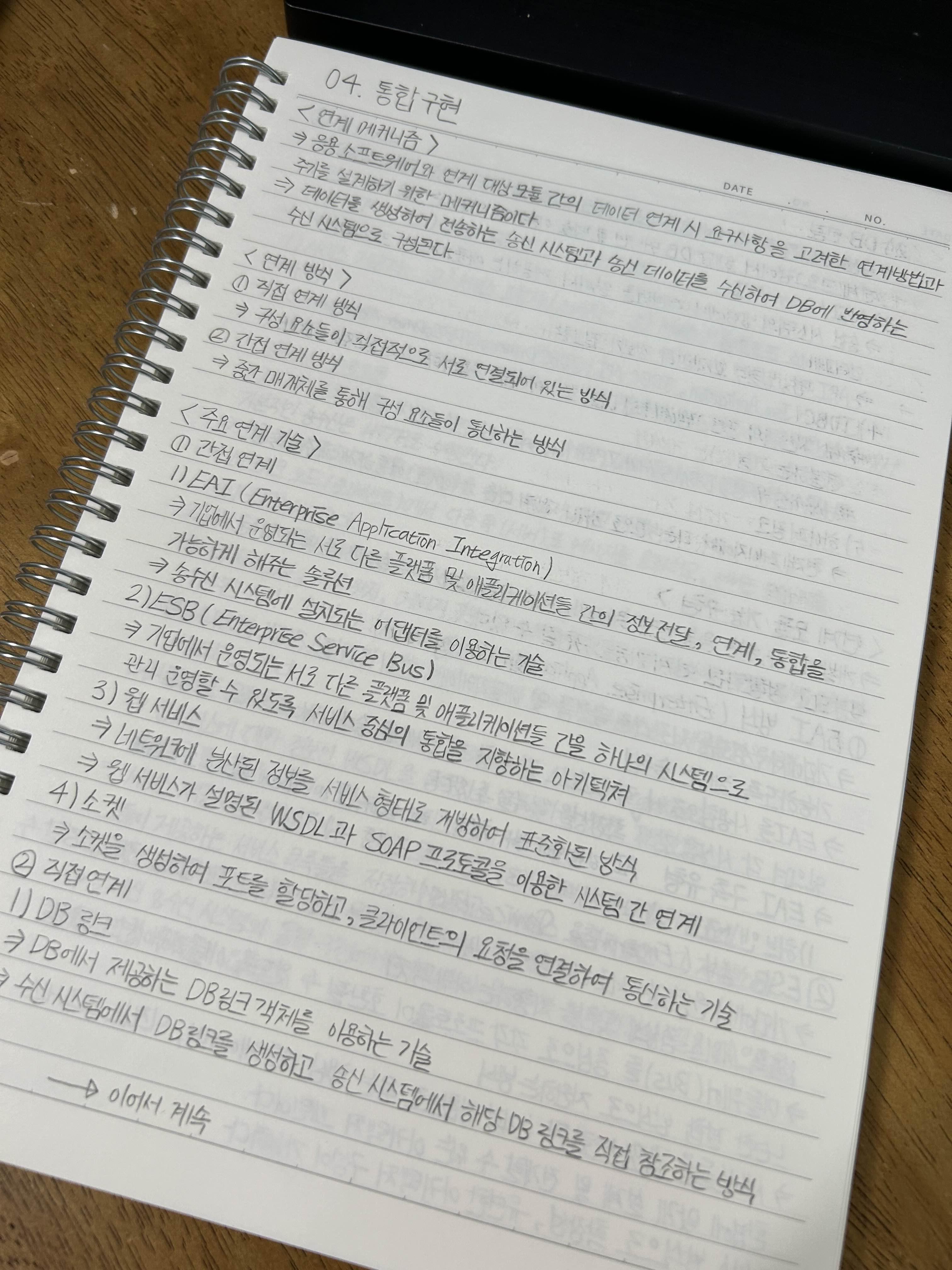
2회독 할 때는 똑같이 수제비 교재를 전부 읽되 핵심 내용들을 노트에 무작정 써 내려갔다. 교재 읽기 + 노트 필기 + 내용 말하기를 동시에 병행했더니 생각보다 머리에 잘 남아서 이런 방식으로 2회독을 했던 것 같다.
모든 내용을 노트에 적는 방법이 누가 보면 무식하다고 생각할 수 있지만 본인에게는 정말 효과가 있었던 것 같다.
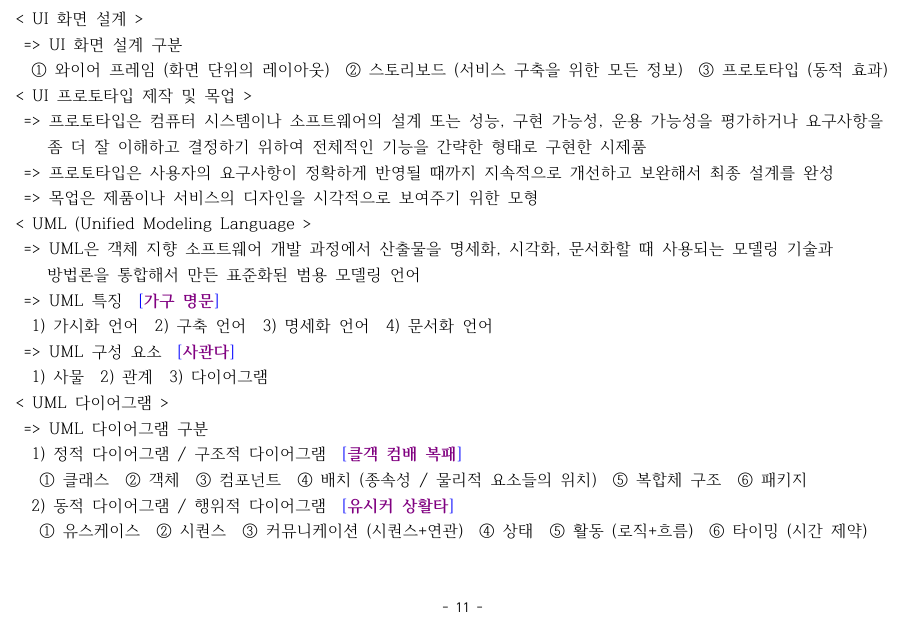
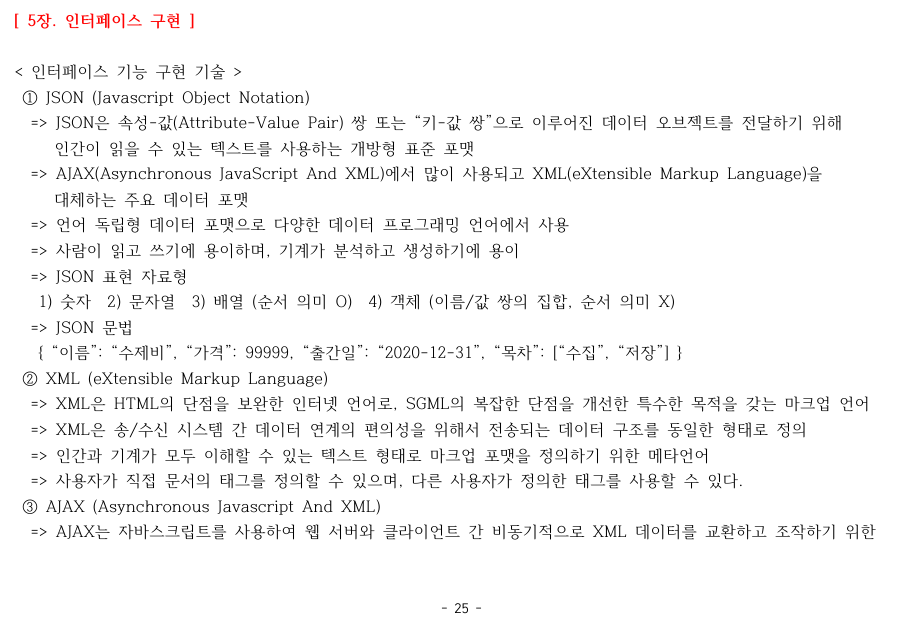
3회독 할 때는 수제비 교재 내용을 통해 직접 내용 요약본을 만들었다.
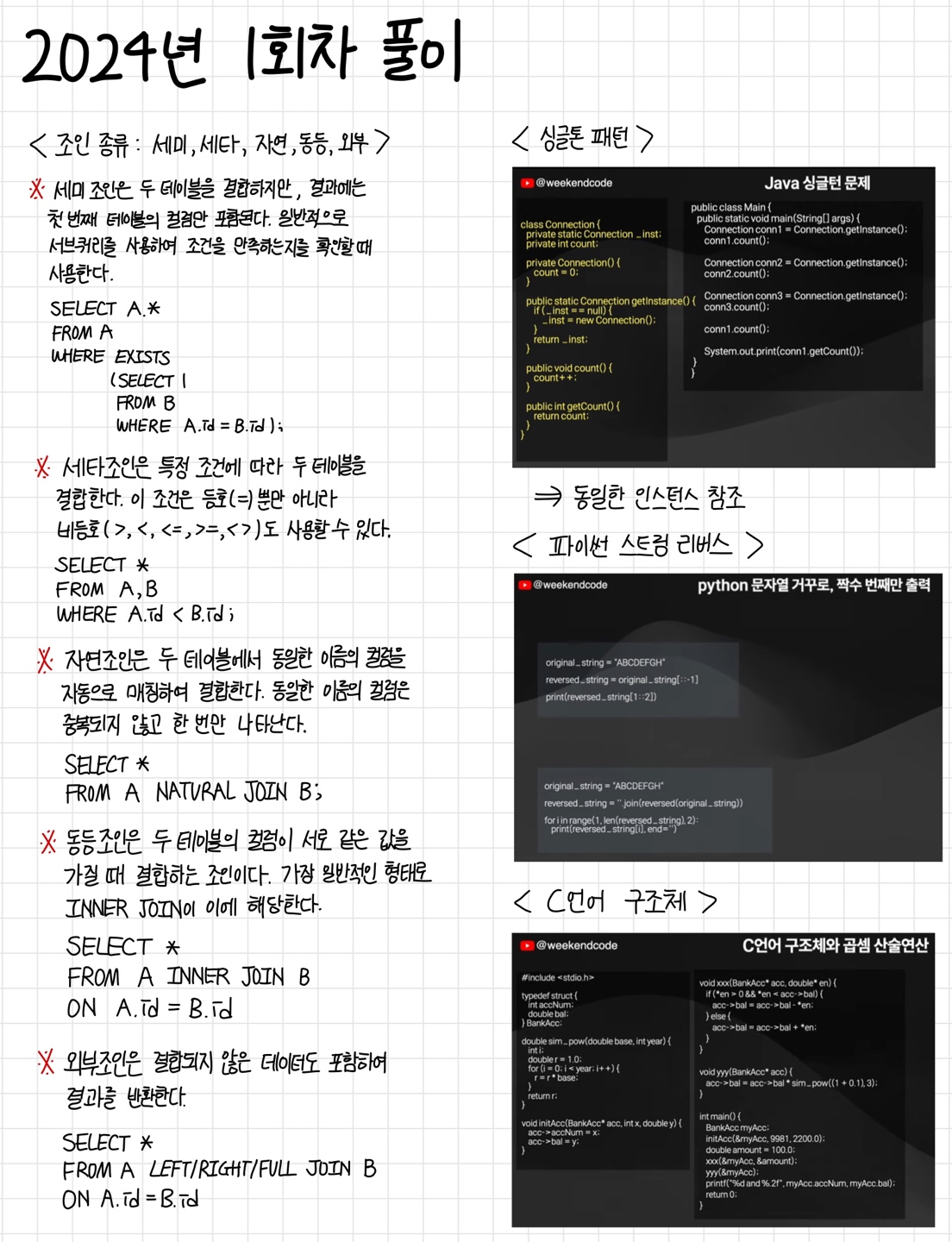
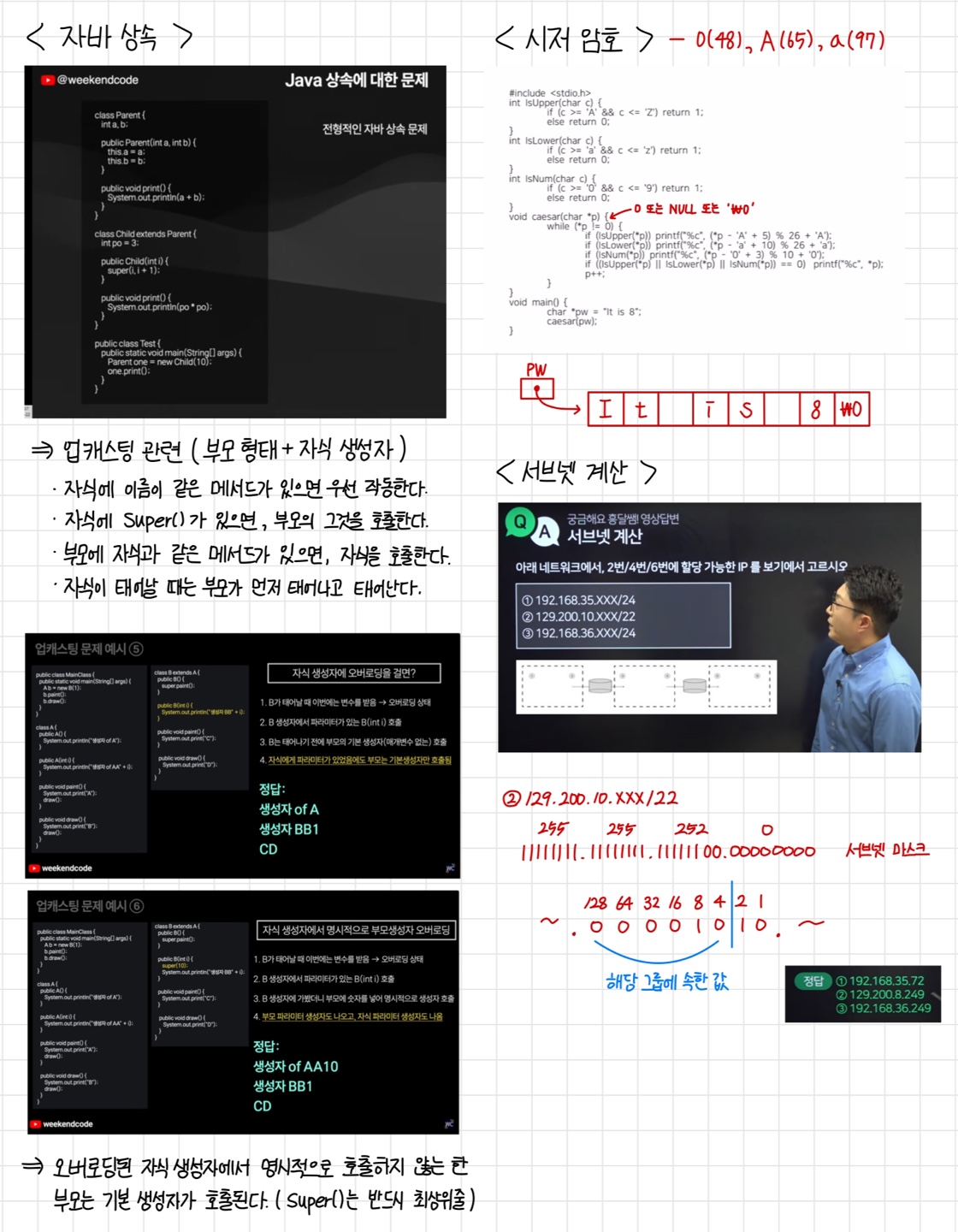
수제비 교재 내용을 3회독한 뒤 유튜브에서 다양한 분석 강의를 참고하여 2024년 1회 기출문제를 분석했다.
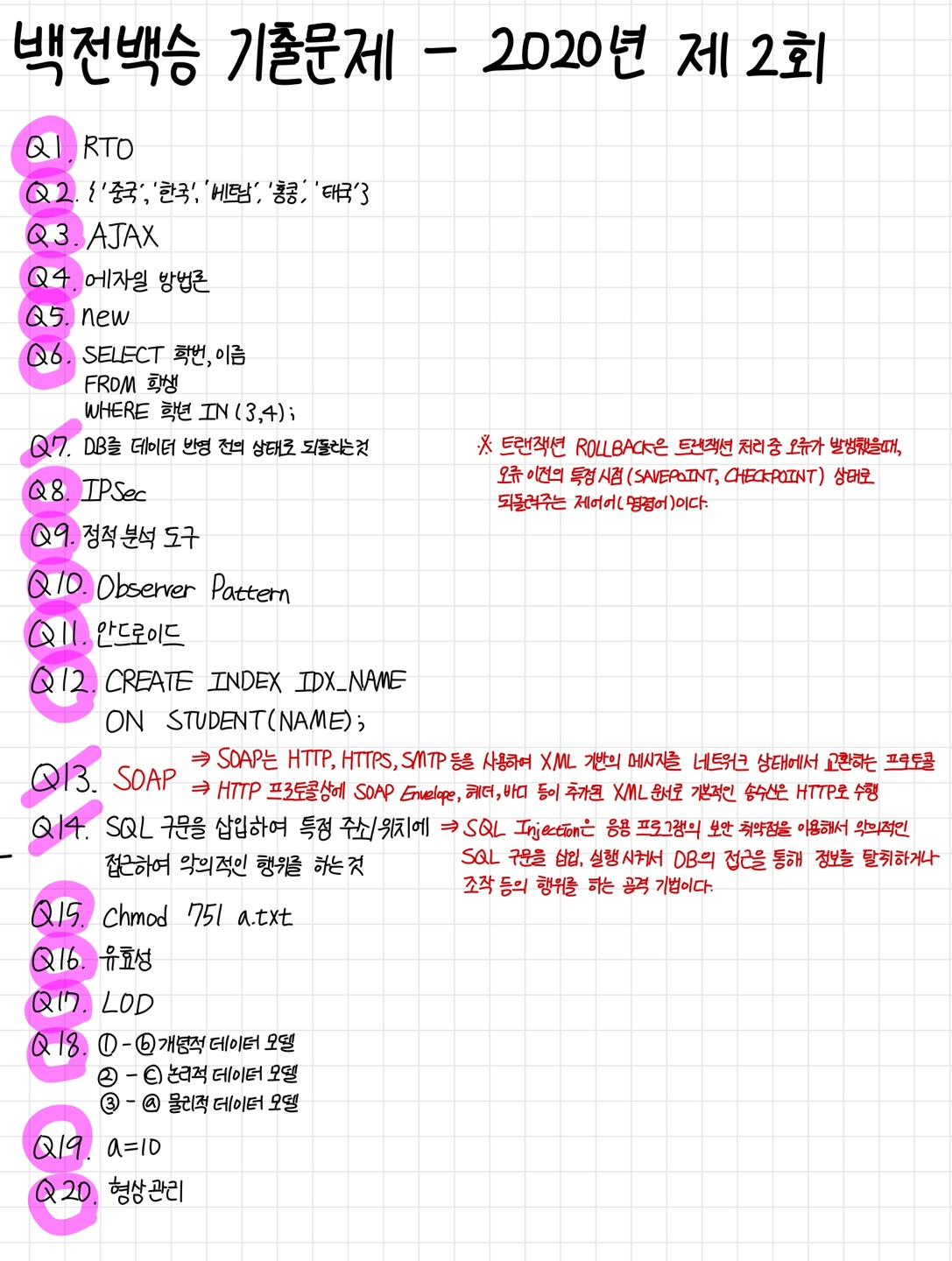

2024년 기출문제 분석 후 2020년 ~ 2023년 기출 문제도 풀고 오답까지 정리해줬다.
본인은 서브넷 관련 문제가 너무 어려웠는데 유튜브를 통해 개념을 완벽하게 이해할 수 있었다.
유튜브 강의 내용을 바탕으로 서브넷 개념을 정리한 뒤 나중에 다시 풀어볼 수 있도록 관련 문제들까지 정리해줬다.
다양한 유튜브 채널이 있는데 본인은 "흥달쌤"을 진짜 추천한다. 설명을 너무 잘하셔서 이해가 쏙쏙 된다.
https://www.youtube.com/@HeungSsaem
흥달쌤
흥달쌤과 함께하는 IT 채널입니다. 정보처리기사 자격증 관련된 강의 및 실무 노하우, 프로그래밍 언어(JAVA, C언어, Python) 특강 등이 진행됩니다. 앞으로 진행 예정인 동영상은 IT 관련된 이야기
www.youtube.com
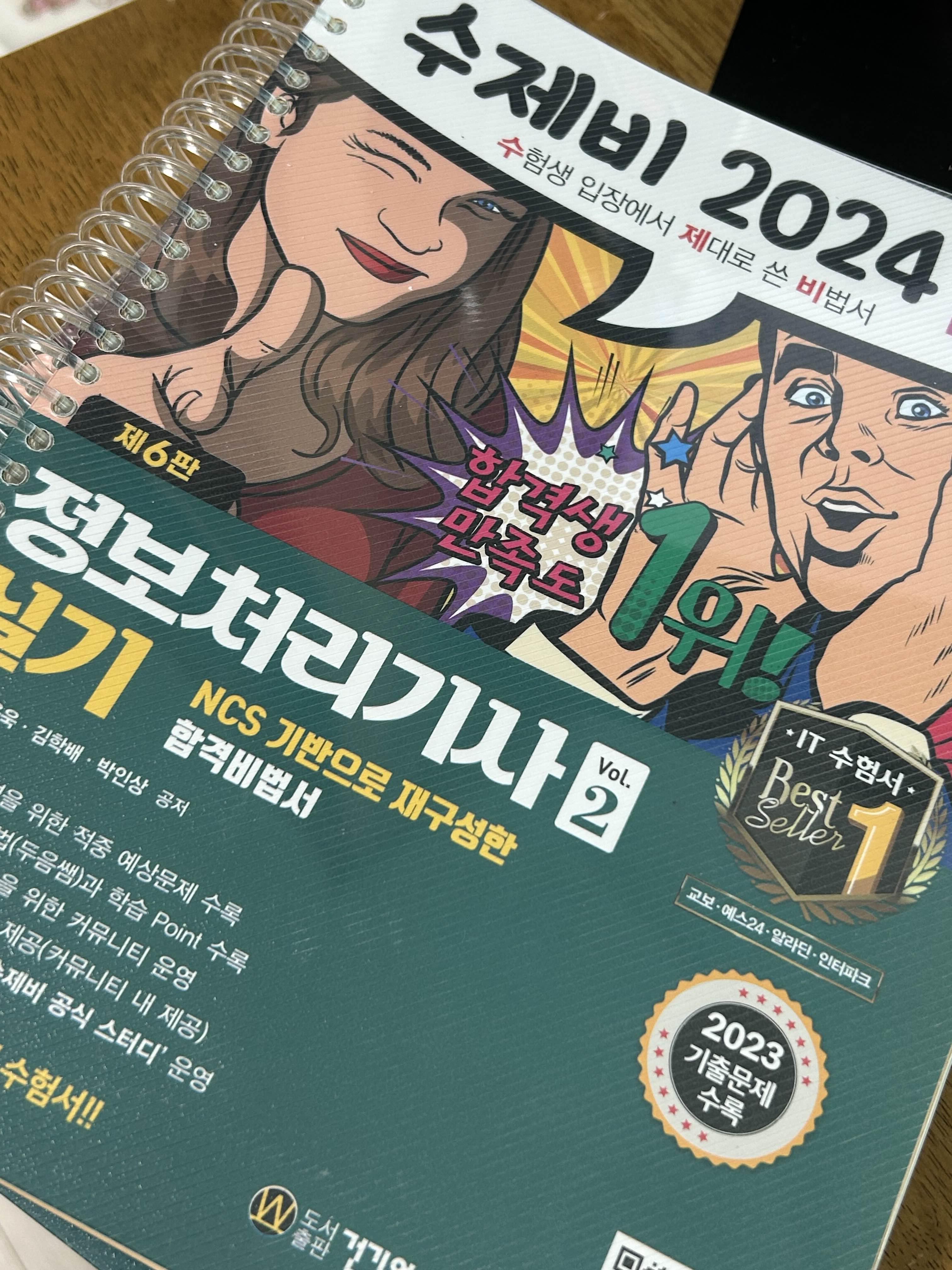
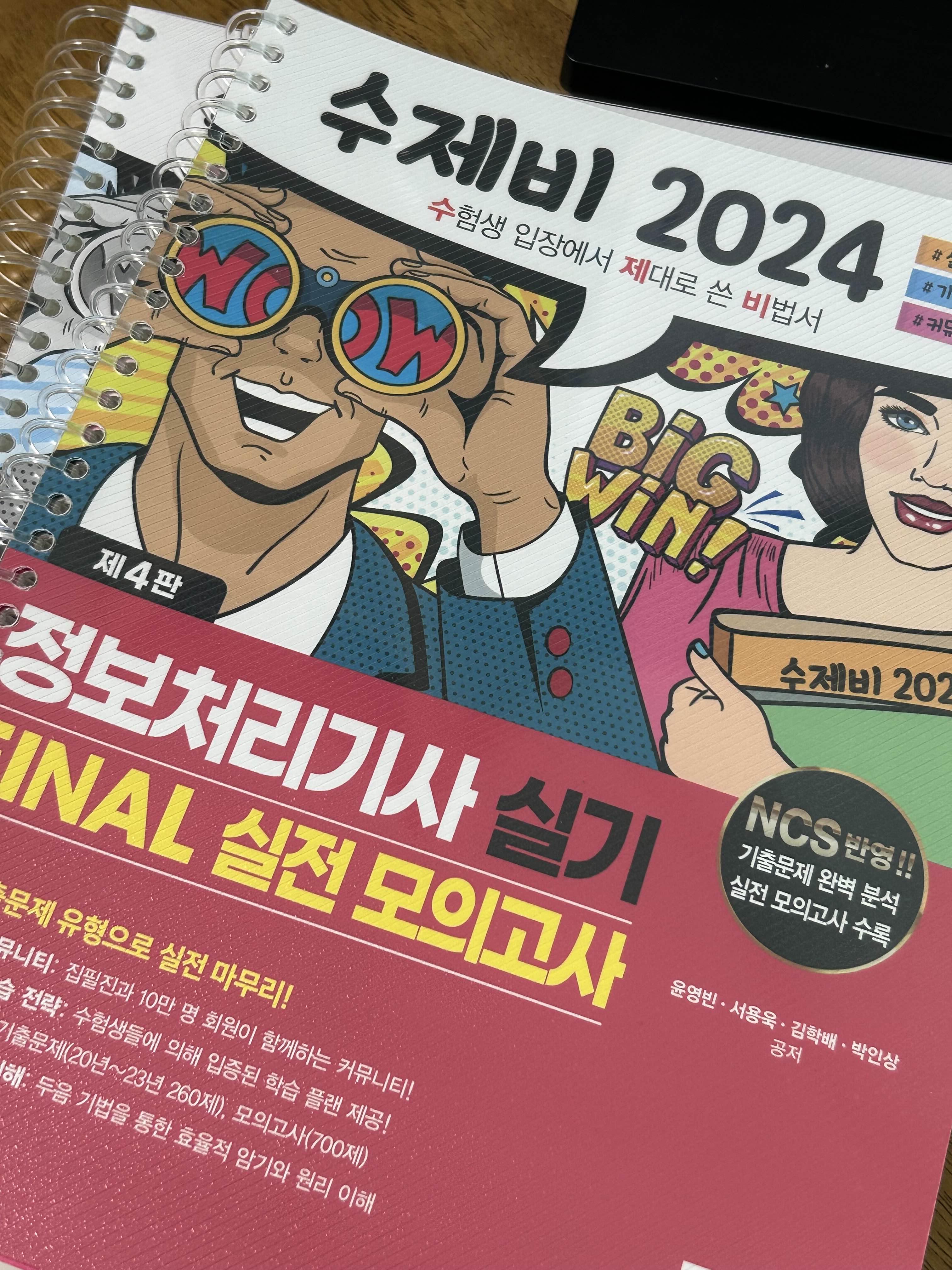
그런 다음 수제비 FINAL 실전 모의고사를 풀었는데 이 책 문제들이 기출문제 난이도에 비해 상당히 높다..
수제비 카페 운영진분들도 해당 책 난이도가 기출문제보다 더 어렵다고 하셨다.
모의고사 약 10회분 정도를 풀다가 이렇게 나올 것 같지 않아서 그냥 그만뒀다. 해당 모의고사를 풀던 시점에는 시험이 얼마 남지도 않았고 해서 이걸 푸는데 하루를 투자할 바엔 직접 정리한 내용 요약본 및 기출 분석을 한 번 더 보는 게 더 좋을 것 같다는 생각이 들어서기도 했다.
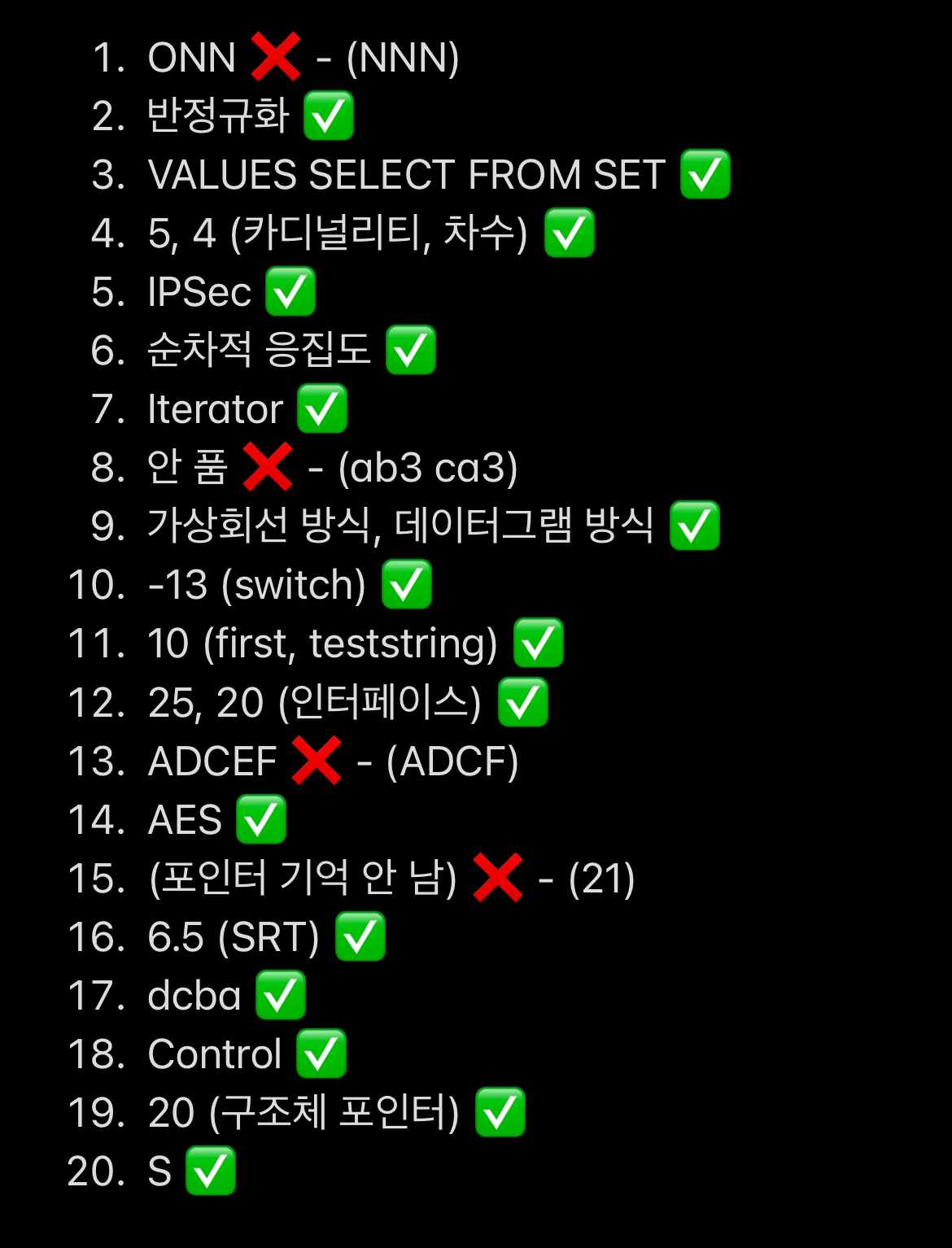
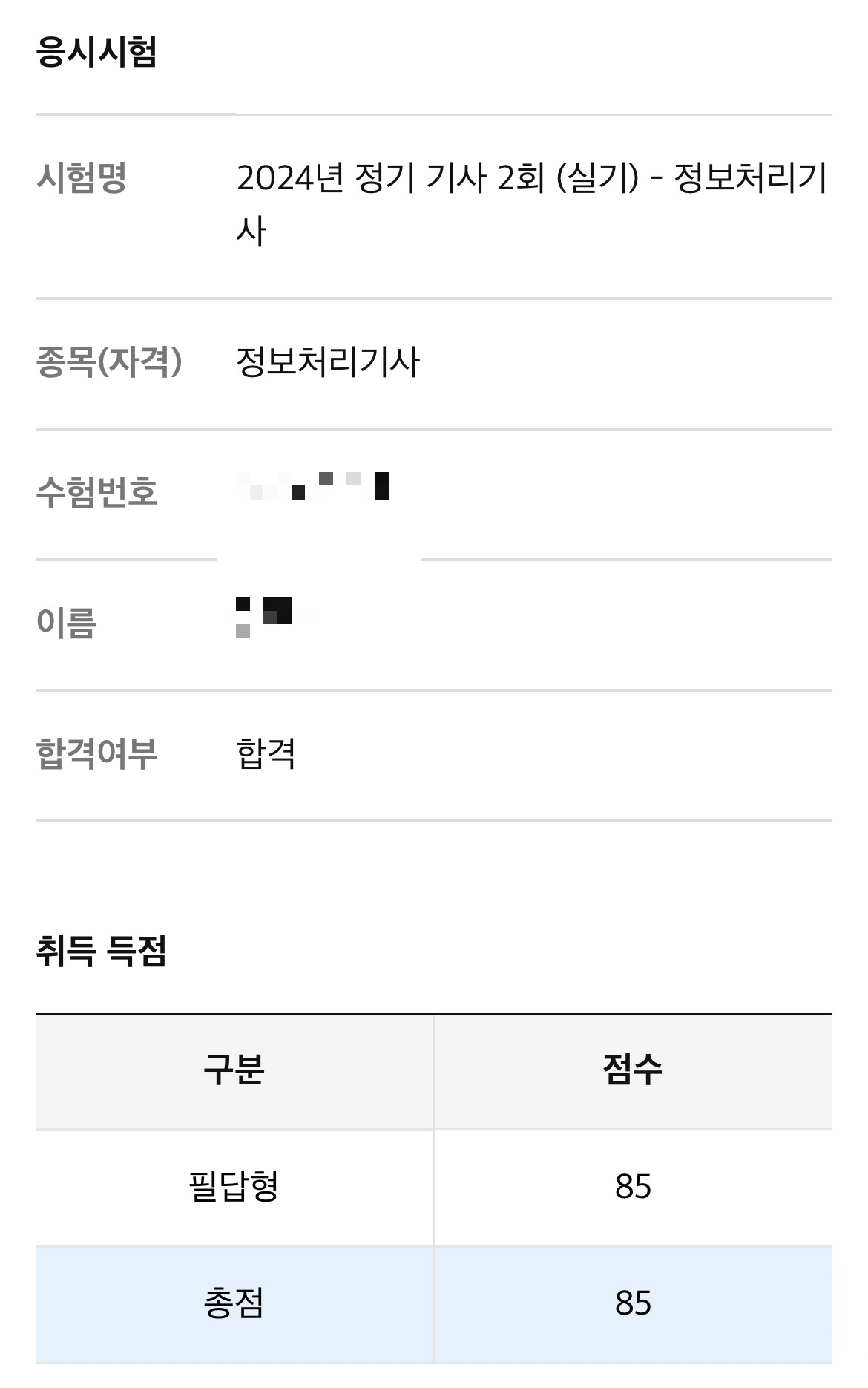
실기 시험을 치고 나와 집으로 돌아가는 버스를 기다리면서 수제비 카페를 통해 사람들과 함께 가채점 했을 당시에 3문제는 확실히 틀렸고 1문제는 본인이 적은 답이 기억나지 않아서 그냥 틀렸다고 간주하고 80점을 예상했었는데 결과는 85점이 나왔다.
적은 답이 기억나지 않았던 포인터 문제를 맞췄나보다. 포인터 공부에만 하루를 투자했었는데 열심히 공부한 보람이 있다.
이 글을 읽으시는 모든 분들 전부 1트만에 합격하시길!
합격 기운 받아가세요~!
'Additional Study > License' 카테고리의 다른 글
| [자격증 #3] ISTQB-CTFL 3주 독학 합격 후기 (4.0 개정 버전 / 1트) (0) | 2024.09.05 |
|---|---|
| [자격증 #2] 컴활 1급 필기+실기 5주 독학 합격 후기 (1트+N트) (0) | 2024.09.02 |
| [자격증 #1] 컴활 2급 필기+실기 2주 독학 합격 후기 (1트) (0) | 2024.09.02 |